AutoCAD 2008. Руководство пользователя - [16]
Панель инструментов может быть плавающей или закрепленной. Закрепленные панели примыкают к одному из краев области рисования. Открепите панель, нажав кнопку мыши на ручке переноса (двойная полоса) и перетащив её в область рисования. Нажав кнопку мыши на заголовке, можно переместить панель или закрепить её. Измените размер плавающей панели инструментов, перетащив мышью кромку панели.
После того как панели упорядочены и окна закреплены, назначены плавающими или привязаны нужным образом, можно зафиксировать их положение. Зафиксированные панели инструментов и окна могут оставаться открытыми и закрытыми, к ним можно добавлять элементы или удалять их. Чтобы временно их разблокировать, удерживайте нажатой клавишу CTRL.
См. также:
Настройка интерфейса пользователя в документе Руководство по адаптации
Настройка параметров
1. Выбрать меню "Сервис"→"Настройка".
2. В диалоговом окне "Настройка" выберите нужную вкладку.
3. Настройте параметры, как это требуется для работы.
4. Выполните одно или оба следующих действия:
■ Нажмите кнопку "Применить" для сохранения текущих настроек в системном реестре.
■ Нажмите кнопку "OK" для сохранения текущих настроек в системном реестре и закрытия диалогового окна "Настройка".
НАСТРОЙКА
Для настройки цветов элементов окна приложения
1. Выбрать меню "Сервис"→"Настройка".
2. На вкладке "Экран" диалогового окна "Настройка" выберите "Цвета".
3. В диалоговом окне "Цветовая гамма окна чертежа" выберите контекст, а затем элемент интерфейса, который нужно изменить.
4. Выберите нужный цвет в списке "Цвета".
Для задания пользовательского цвета выберите параметр "Выбор цвета…" из списка цветов.
5. Если требуется заменить цвета на цвета по умолчанию, выберите "Восстановить текущий элемент", "Восстановить текущий контекст" или "Восстановить все контексты"
6. Нажмите кнопки "Применить" и "Закрыть" для сохранения текущих настроек в системном реестре и закрытия диалогового окна.
7. Нажмите кнопку "OK", чтобы закрыть диалоговое окно "Настройка".
НАСТРОЙКА
Перевод вкладок "Модель" и "Разметка листа" в кнопки строки состояния
■ Нажмите правую кнопку мыши на вкладке "Модель" или вкладке разметки листа. Выберите опцию "Скрыть вкладки разметки листа и модели".
Включение режима использования вкладок "Модель" и "Разметка листа"
■ В строке состояния нажмите правую кнопку мыши на вкладке "Модель" или "Разметка листа". Выберите опцию "Отобразить вкладки разметки листа и модели".
Изменение шрифта в окне команд
1. Выбрать меню "Сервис"→"Настройка".
2. На вкладке "Экран" диалогового окна "Настройка" нажмите кнопку "Шрифты", находящуюся под элементами окна.
3. В диалоговом окне "Шрифт командной строки" выберите подходящий шрифт, начертание и размер.
Образец текущих настроек отображается под заголовком "Образец шрифта командной строки".
4. Нажмите кнопки "Применить" и "Закрыть" для сохранения текущих настроек в системном реестре и закрытия диалогового окна.
5. Нажмите кнопку "OK", чтобы закрыть диалоговое окно "Настройка".
НАСТРОЙКА
Фиксация положения и размеров панелей инструментов и закрепляемых окон
■ Выполнить одно из следующих действий:
■ Выбрать меню "Окно"→"Место фиксации"→"Плавающие панели инструментов".
■ Выбрать меню "Окно"→"Место фиксации"→"Закрепленные панели инструментов".
■ Выбрать меню "Окно"→"Место фиксации"→"Плавающие окна".
■ Выбрать меню "Окно"→"Место фиксации"→"Закрепленные окна".
■ Выбрать меню "Окно"→"Место фиксации"→"Все"→"Заблокировать".
Значок фиксации в области уведомлений указывает, зафиксированы ли панели инструментов или закрепляемые окна. Для временной отмены их фиксации нужно удерживать нажатой клавишу CTRL.
LOCKUI
Нажмите правую кнопку мыши на значке фиксации в панели задач. Установите флажок рядом с одним или несколькими параметрами или выберите "Все"→"Заблокировать".
Привязка закрепляемого окна
1. Нажмите правую кнопку мыши на плавающем окне или заголовке палитры. Выберите "Разрешить закрепление".
2. Нажмите правую кнопку мыши на окне или заголовке палитры. Выберите "Прикрепить якорем справа" или "Прикрепить якорем слева".
Перевод привязанного окна в плавающее
Выполните одно из следующих действий:
■ Если привязанное окно открыто, оттащите заголовок окна от базовой точки значка якоря.
■ Нажмите дважды на значке якоря.
■ Правую кнопку мыши нажмите на заголовке окна. Снимите флажок "Разрешить закрепление".
Окно отделяется от соответствующей стороны области рисования.
Изменение вида базовой точки значка якоря
Выполните одно из следующих действий:
■ Для представления привязанных окон в виде значка нажмите правую кнопку мыши на базовой точке значка якоря. Выберите "Только значки".
■ Для отображения как значка, так и текста для заякоренных окон, нажмите правую кнопку мыши на базовой точке значка якоря. Выберите "Значок и текст".
Закрепление окна или палитры
1. Нажмите правую кнопку мыши на плавающем окне или заголовке палитры. Убедитесь в том, что выбран режим "Разрешить закрепление".
2. Поместите курсор на заголовок и удерживайте левую кнопку устройства указания.
3. Перетащите окно или палитру в место закрепления в правой или левой стороне области рисования.

В книге рассказывается история главного героя, который сталкивается с различными проблемами и препятствиями на протяжении всего своего путешествия. По пути он встречает множество второстепенных персонажей, которые играют важные роли в истории. Благодаря опыту главного героя книга исследует такие темы, как любовь, потеря, надежда и стойкость. По мере того, как главный герой преодолевает свои трудности, он усваивает ценные уроки жизни и растет как личность.
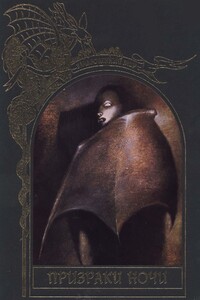
В книге собраны предания и поверья о призраках ночи — колдунах и ведьмах, оборотнях и вампирах, один вид которых вызывал неподдельный страх, леденивший даже мужественное сердце.

В книге рассказывается история главного героя, который сталкивается с различными проблемами и препятствиями на протяжении всего своего путешествия. По пути он встречает множество второстепенных персонажей, которые играют важные роли в истории. Благодаря опыту главного героя книга исследует такие темы, как любовь, потеря, надежда и стойкость. По мере того, как главный герой преодолевает свои трудности, он усваивает ценные уроки жизни и растет как личность.

В книге рассказывается история главного героя, который сталкивается с различными проблемами и препятствиями на протяжении всего своего путешествия. По пути он встречает множество второстепенных персонажей, которые играют важные роли в истории. Благодаря опыту главного героя книга исследует такие темы, как любовь, потеря, надежда и стойкость. По мере того, как главный герой преодолевает свои трудности, он усваивает ценные уроки жизни и растет как личность.

В книге рассказывается история главного героя, который сталкивается с различными проблемами и препятствиями на протяжении всего своего путешествия. По пути он встречает множество второстепенных персонажей, которые играют важные роли в истории. Благодаря опыту главного героя книга исследует такие темы, как любовь, потеря, надежда и стойкость. По мере того, как главный герой преодолевает свои трудности, он усваивает ценные уроки жизни и растет как личность.
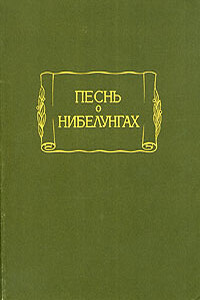
…«Песнь о Нибелунгах» принадлежит к числу наиболее известных эпических произведений человечества. Она находится в кругу таких творений, как поэмы Гомера и «Песнь о Роланде», «Слово о полку Игореве» и «Божественная комедия» Данте — если оставаться в пределе европейских литератур…В. Г. Адмони.